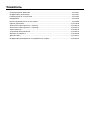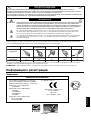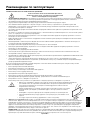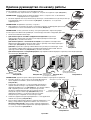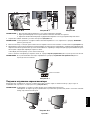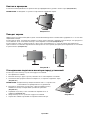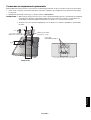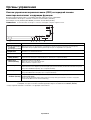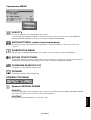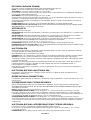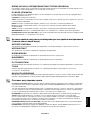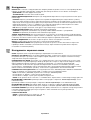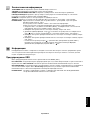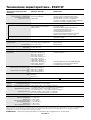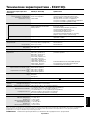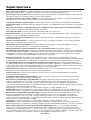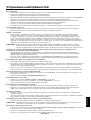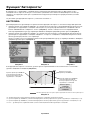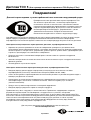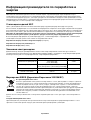NEC EX231W Руководство пользователя
- Категория
- Телевизоры и мониторы
- Тип
- Руководство пользователя
Это руководство также подходит для

MultiSync EX231W
MultiSync EX231Wp
Руководство пользователя

Указатель
Предупреждение, Внимание ...................................................................................................Русский-1
Информация о регистрации ....................................................................................................Русский-1
Рекомендации по эксплуатации ..............................................................................................Русский-3
Содержимое .............................................................................................................................Русский-5
Краткое руководство по началу работы ................................................................................Русский-6
Органы управления................................................................................................................ Русский-10
Технические характеристики - EX231W ............................................................................... Русский-16
Технические характеристики - EX231Wp............................................................................. Русский-17
Характеристики ..................................................................................................................... Русский-18
Устранение неисправностей ................................................................................................. Русский-19
Функция “Автояркость” .........................................................................................................Русский-20
Дисплеи TCO 5 ....................................................................................................................... Русский-21
Информация производителя по переработке и энергии ...................................................Русский-22

Русский
Русский-1
ПРЕДУПРЕЖДЕНИЕ
ВНИМАНИЕ
ВНИМАНИЕ. ЧТОБЫ УМЕНЬШИТЬ РИСК ПОРАЖЕНИЯ ЭЛЕКТРИЧЕСКИМ ТОКОМ, УБЕДИТЕСЬ, ЧТО КАБЕЛЬ ПИТАНИЯ
ВЫКЛЮЧЕН ИЗ РОЗЕТКИ. ЧТОБЫ ПОЛНОСТЬЮ ОТКЛЮЧИТЬ ПИТАНИЕ УСТРОЙСТВА, ВЫКЛЮЧИТЕ
КАБЕЛЬ ПИТАНИЯ ИЗ РОЗЕТКИ ПЕРЕМЕННОГО ТОКА. НЕ СНИМАЙТЕ КРЫШКУ (ИЛИ ЗАДНЮЮ ПАНЕЛЬ).
ВНУТРИ АППАРАТА НЕТ ДЕТАЛЕЙ, ОБСЛУЖИВАНИЕ КОТОРЫХ МОЖЕТ ВЫПОЛНЯТЬ ПОЛЬЗОВАТЕЛЬ.
ПО ВОПРОСАМ ОБСЛУЖИВАНИЯ ОБРАТИТЕСЬ К КВАЛИФИЦИРОВАННОМУ СПЕЦИАЛИСТУ.
Этот знак предупреждает пользователей о том, что внутри устройства находятся неизолированные
детали под высоким напряжением, которые могут стать причиной поражения электрическим током.
Поэтому ни в коем случае нельзя прикасаться к каким-либо деталям внутри устройства.
Этот знак предупреждает пользователей о том, что имеется важная документация по эксплуатации и
обслуживанию этого устройства. Поэтому ее необходимо внимательно прочитать, чтобы избежать
возможных проблем.
ВО ИЗБЕЖАНИЕ ВОЗГОРАНИЯ ИЛИ ПОРАЖЕНИЯ ЭЛЕКТРИЧЕСКИМ ТОКОМ НЕ ПОДВЕРГАЙТЕ АППАРАТ
ВОЗДЕЙСТВИЮ ДОЖДЯ ИЛИ ВЛАГИ. КРОМЕ ТОГО, НЕ ВСТАВЛЯЙТЕ ПОЛЯРНУЮ ВИЛКУ УСТРОЙСТВА В РОЗЕТКУ
УДЛИНИТЕЛЯ ИЛИ ДРУГИЕ РОЗЕТКИ, ЕСЛИ ЕЕ ШТЫРЬКИ НЕ ВХОДЯТ ПОЛНОСТЬЮ.
НЕ ОТКРЫВАЙТЕ КОРПУС, ТАК КАК ВНУТРИ НАХОДЯТСЯ ДЕТАЛИ ПОД ВЫСОКИМ НАПРЯЖЕНИЕМ. ПО ВОПРОСАМ
ОБСЛУЖИВАНИЯ ОБРАТИТЕСЬ К КВАЛИФИЦИРОВАННОМУ СПЕЦИАЛИСТУ.
Заявление изготовителя
Настоящим подтверждаем, что цветной
ЖК-монитор MultiSync EX231W (L230NW)/
MultiSync EX231Wp (L230UH) соответствует
Директиве Совета 2006/95/EC:
– EN 60950-1
Директиве Совета 2004/108/EC:
– EN 55022
– EN 61000-3-2
– EN 61000-3-3
– EN 55024
Директиве Совета 2009/125/EC:
EC No.1275/2008
– EN 62301:2005
и содержит отметку
NEC Display Solutions, Ltd.
4-13-23, Shibaura,
Minato-Ku
Tokyo 108-0023, Japan
Информация о регистрации
Заявление
ВНИМАНИЕ. Используйте кабель, прилагаемый к данной модели монитора, в соответствии с таблицей ниже. Если кабель питания не
входит в комплект поставки этого устройства, обратитесь к поставщику. Во всех остальных случаях используйте кабель питания,
соответствующий напряжению электрической сети и стандартам безопасности вашей страны.
Тип вилки Северная Америка
Европа
(континентальная)
Великобритания Китай Япония
Форма вилки
Страна
Напряжение
США/Канада Великобритания Китай Япония
Европейский Союз
(кроме Великобритании)
120* 230 220 100*230
*Если монитор MultiSync работает от источника питания переменного тока 125-240 В, необходимо использовать кабель
питания, соответствующий напряжению этой электрической сети.
ПРИМЕЧАНИЕ. Обслуживание данного изделия можно проводить только в той стране, где оно было приобретено.
BZ02

Русский-2
Заявление о совместимости Канадского департамента связи
DOC: Данное цифровое устройство класса B отвечает всем требованиям Правил использования в Канаде
оборудования, создающего помехи.
C-UL: Имеет маркировку C-UL и удовлетворяет канадским требованиям безопасности в соответствии с документом
CAN/CSA C22.2 No. 60950-1.
Информация FCC
1. Для предотвращения помех приему теле-, радиопрограмм для подключения цветного монитора MultiSync
EX231W (L230NW)/MultiSync EX231Wp (L230UH) используйте только указанные кабели.
(1) Кабель питания должен соответствовать стандартам безопасности США и удовлетворять следующим
требованиям.
Кабель питания Неэкранированного типа, трехпроводный
Форма вилки
США
(2) Используйте прилагаемый адаптер переменного тока.
(3) Используйте прилагаемый экранированный кабель видеосигнала, кабель 15-штырьковый миниразъем
‘D-SUB - DVI-A’ или кабель ‘DVI-D - DVI-D’. Использование других кабелей и адаптеров может привести
к возникновению помех при приеме радио- и телепередач.
2. Данное устройство проверено и признано соответствующим требованиям, предъявляемым к цифровым
устройствам класса B, согласно Разделу 15 Правил FCC. Эти ограничения разработаны с целью обеспечения
защиты от вредного излучения устройства в жилой зоне. Данное изделие генерирует, использует и излучает
электромагнитные волны в радиодиапазоне и, будучи установленным с отклонением от требований
инструкции, может стать источником радиопомех. Однако не существует гарантии, что будучи правильно
установленным, данное устройство не будет являться источником помех. Если устройство вызывает помехи
теле- и радиоприема, наличие которых определяется путем включения и выключения устройства,
пользователь может попытаться уменьшить влияние помех, выполнив следующие действия:
• Изменить ориентацию или местоположение приемной антенны.
• Увеличить расстояние между устройством и приемником.
• Подключить устройство и приемник в сетевые розетки разных цепей питания.
• Обратиться за помощью к своему поставщику или к специалистам в области радио и телевидения.
Если необходимо, пользователь должен обратиться к поставщику или к специалистам в области радио и
телевидения за дополнительными указаниями. Данная брошюра, подготовленная Федеральной комиссией
связи (FCC), может оказаться полезной для пользователей: “Как определить и устранить неполадки,
связанные с помехами приему радио и телевидения”. Эта брошюра выпускается государственной типографией
США, Вашингтон (округ Колумбия), 20402, Инв. No. 004-000-00345-4.
Заявление о соответствии
Данное устройство соответствует требованиям Части 15 Правил FCC. Работа должна отвечать двум следующим
условиям. (1) Данное устройство не может являться источником помех, и (2) данное устройство должно работать в
условиях любых помех, включая те, которые могут вызывать сбои в работе.
Ответственная сторона в США: NEC Display Solutions of America, Inc.
Адрес: 500 Park Blvd, Suite 1100
Itasca, Illinois 60143
Тел.: №: (630) 467-3000
Тип продукта: Дисплей
Классификация оборудования: Периферийное устройство Класса B
Модель: MultiSync EX231W (L230NW)
MultiSync EX231Wp (L230UH)
Настоящим мы заявляем, что указанное выше оборудование отвечает
требованиям технических стандартов, установленных Правилами FCC.
Windows - это зарегистрированный товарный знак Microsoft Corporation. NEC - зарегистрированный товарный знак NEC Corporation.
ENERGY STAR - это зарегистрированный в США товарный знак.
ErgoDesign является зарегистрированным товарным знаком NEC Display Solutions, Ltd. в Австрии, странах Бенилюкс, Дании, Франции,
Германии, Италии, Норвегии, Испании, Швеции, Великобритании.
NaViSet является торговым знаком NEC Display Solutions Europe GmbH в странах ЕС и Швейцарии.
MultiSync является зарегистрированным товарным знаком корпорации NEC Display Solutions, Ltd. в Великобритании, Италии, Австрии,
Нидерландах, Швейцарии, Швеции, Испании, Дании, Германии, Норвегии и Финляндии.
Все остальные марки и названия продуктов являются товарными знаками или зарегистрированными товарными знаками
соответствующих владельцев. Будучи партнером программы ENERGY STA R
®
, NEC Display Solutions of America, Inc., что этот
продукт соответствует директивам программы ENERGY STA R в отношении эффективности использования энергии. Эмблема
ENERGY STAR не означает одобрение EPA какого-либо продукта или услуги.
DisplayPort является товарным знаком Ассоциации по стандартизации в области видеотехники.

Русский
Русский-3
Рекомендации по эксплуатации
Техника безопасности и техническое обслуживание
ПРИ УСТАНОВКЕ И ИСПОЛЬЗОВАНИИ ЦВЕТНОГО
МОНИТОРА MULTISYNC LCD ДЛЯ ЕГО ОПТИМАЛЬНОЙ
РАБОТЫ СОБЛЮДАЙТЕ СЛЕДУЮЩЕЕ:
• НЕ ВСКРЫВАЙТЕ МОНИТОР. Внутри аппарата нет деталей, которые может ремонтировать пользователь, поэтому открытие и
снятие корпуса может привести к опасному поражению электрическим током и другим травмам. Любое техническое
обслуживание должен выполнять квалифицированный специалист.
• Не допускайте попадания жидкостей внутрь корпуса или использования монитора рядом с водой.
• Не вставляйте никакие предметы в отверстия в корпусе, так как они могут соприкасаться с деталями под высоким
напряжением, что может быть опасно или привести к летальному исходу, или вызвать поражение электрическим током,
возгорание или неисправность аппарата.
• Не кладите тяжелые предметы на кабель питания. Повреждение кабеля может привести к поражению электрическим током
или возгоранию.
• Не ставьте этот аппарат на тележку, подставку или стол с наклонной или неустойчивой поверхностью, так как монитор может
упасть, что приведет к его серьезному повреждению.
• Используйте прилагаемый адаптер переменного тока. Не кладите какие-либо предметы на адаптер переменного тока и не
используйте его вне помещения.
• Кабель питания должен соответствовать стандартам безопасности вашей страны. (В Европе необходимо использовать кабель
H05VV-F 3G 0,75 мм
2
).
• В Великобритании с этим монитором необходимо использовать кабель питания, одобренный BS, с вилкой в литом корпусе, в
которую вмонтирован черный предохранитель (5 A).
• Не кладите какие-либо предметы на монитор и не используйте его вне помещения.
• Используйте прилагаемый адаптер переменного тока. Не кладите какие-либо предметы на адаптер переменного тока и не
используйте его вне помещения.
• Не перегибайте и не деформируйте кабель питания.
•
Не используйте монитор при повышенной температуре, влажности или в местах, где скапливается пыль и маслянистые вещества.
• Не накрывайте монитор и адаптер переменного тока.
• Не прикасайтесь к ЖК-панели во время транспортировки, установки или настройки. Сильное надавливание на ЖК-панель может
привести к серьезным повреждениям.
• Чтобы предотвратить повреждение ЖК–монитора, причиной которого может стать его опрокидывание в результате
возможного землетрясения или иного воздействия, устанавливайте монитор на устойчивой поверхности и принимайте меры
для предотвращения падения монитора.
В случае возникновения следующих ситуаций немедленно отключите кабель питания монитора из электрической розетки и
вызовите квалифицированного специалиста:
• Если поврежден кабель питания или вилка.
• Если адаптер переменного тока поврежден.
• Если в монитор попала жидкость или какие-либо предметы.
• Если монитор попал под дождь или в воду.
• При падении монитора или повреждении корпуса.
• Если монитор не работает должным образом при выполнении инструкций по эксплуатации.
• При обнаружении повреждений конструкции, например, трещин или неестественных покачиваний корпуса.
• Если разбилось стекло, соблюдайте осторожность.
• Если монитор или стекло разобьется, не прикасайтесь к жидкому кристаллу и соблюдайте осторожность.
• Обеспечьте необходимое свободное пространство вокруг монитора для вентиляции и правильного
рассеивания тепла. Не закрывайте вентиляционные отверстия и не размещайте монитор
в непосредственной близости от батарей отопления и других источников тепла. Не
кладите ничего на монитор.
• Кабель питания является основным средством для отключения системы от источника
питания. Монитор необходимо устанавливать рядом с легкодоступным источником
питания.
• Соблюдайте осторожность при перевозке. Сохраните упаковку на случай перевозки.
• При перемещении монитор следует держать за встроенную ручку и за нижнюю часть
корпуса.
• Не следует переносить монитор, удерживая его только за подставку.
• Эффекты послесвечения: Имейте в виду, что при работе ЖК-мониторов возможно возникновение такого явления, как
послесвечение. Эффект послесвечения проявляется в том, что на экране монитора сохраняется остаточный след предыдущего
изображения. В отличие от мониторов с электронно-лучевыми трубками, на ЖК-мониторах эффект послесвечения обратим, но,
тем не менее, следует избегать вывода на экран неподвижного изображения в течение длительного времени. Чтобы ослабить
эффект послесвечения, выключите монитор на время, в течение которого на экран выводилось предыдущее изображение.
Например, если изображение на мониторе не менялось в течение одного часа, и после него сохранился остаточный след, для
удаления этого изображения монитор следует отключить на один час.
ПРИМЕЧАНИЕ. Как и для всех персональных дисплеев, компания NEC DISPLAY SOLUTIONS рекомендует выводить на экран
подвижные изображения и использовать динамические экранные заставки, включающиеся через определенный промежуток
времени при отсутствии изменений на экране, или выключать монитор на время, пока он не используется.
ВНИМАНИЕ

Русский-4
ПРАВИЛЬНОЕ РАЗМЕЩЕНИЕ И РЕГУЛИРОВКА МОНИТОРА
СНИЖАЕТ УТОМЛЕНИЕ ГЛАЗ, ПЛЕЧ И ШЕИ. ПРИ РАЗМЕЩЕНИИ
МОНИТОРА ВЫПОЛНЯЙТЕ СЛЕДУЮЩИЕ УСЛОВИЯ:
• Для оптимальной работы монитора дайте ему прогреться в течение 20 минут.
• Отрегулируйте высоту монитора, чтобы верхний край экрана находился немного
ниже уровня глаз. Если смотреть на центр монитора, взгляд должен быть
направлен немного вниз.
• Устанавливайте монитор так, чтобы экран находился не ближе 40 см и не
дальше 70 см от глаз. Оптимальное расстояние - 50 см.
• Давайте глазам отдых, периодически фокусируя взгляд на предмете,
находящемся на расстоянии не менее 6 м. Чаще моргайте.
• Располагайте монитор под углом 90° к окнам и другим источникам света, чтобы
уменьшить блики и отражения. Отрегулируйте наклон монитора так, чтобы свет
потолочных светильников не отражался на экране.
• Если отражаемый свет затрудняет просмотр изображения, используйте
антибликовый фильтр.
• Отрегулируйте яркость и контрастность монитора для удобства просмотра.
• Используйте держатели документов, расположенные рядом с экраном.
• Расположите то, с чем Вы работаете чаще всего (экран или справочные материалы), непосредственно перед
собой, чтобы уменьшить количество поворотов головы при печати.
• Избегайте длительного воспроизведения на мониторе неподвижных изображений, чтобы исключить эффекты
послесвечения (эффекты остаточного изображения).
• Регулярно проверяйте зрение.
Эргономика
Для максимальной эргономики рабочего места рекомендуется следующее:
• Отрегулируйте яркость таким образом, чтобы исчез фоновый растр.
• Не устанавливайте максимальное значение контрастности.
• Используйте предварительно установленные параметры размера и положения со стандартными видеосигналами.
• Используйте предварительно установленные параметры цветности.
• Используйте видеосигналы с прогрессивной разверткой с уровнем регенерации видеосигнала по
вертикали 60-75 Гц
• Не используйте синий цвет в качестве основного цвета на темном фоне, так как недостаточная контрастность
приводит к зрительному утомлению и быстрой усталости глаз.
Чистка ЖК-панели
• Загрязнившуюся жидко-кристаллическую панель можно осторожно протирать мягкой тканью.
• Нельзя протирать поверхность ЖК-панели жесткой тканью.
• Нельзя сильно давить на ЖК поверхность.
• Нельзя использовать органические очистители, так как это приведет к повреждению или обесцвечиванию ЖК
поверхности.
Чистка корпуса
• Отсоедините кабель питания от электрической розетки.
• Осторожно протрите корпус мягкой тканью.
• Чтобы очистить корпус, протрите корпус тканью, смоченной водой и нейтральным моющим средством, затем
сухой тканью.
ПРИМЕЧАНИЕ. Для изготовления поверхности корпуса используются различные виды пластмасс. НЕЛЬЗЯ
использовать для чистки корпуса бензин, растворители, щелочные и спиртосодержащие моющие
средства, очистители для стекол, воск, полироли, стиральные порошки или инсектициды. Нельзя
допускать длительного соприкосновения резиновых или виниловых поверхностей с корпусом.
Перечисленные жидкости и материалы могут вызвать повреждение, отслаивание или
растрескивание краски.

Русский
Русский-5
Содержимое
В упаковочной коробке* нового монитора NEC MultiSync LCD должно быть следующее:
• ЖК-монитор MultiSync
• Кабель питания
• Адаптер переменного тока
• Подставка
• Основание-подставка
• Держатель адаптера переменного тока
• Держатель кабеля
• Кабель видеосигнала (15-штырьковый миниразъем D-SUB - DVI-A)
• Кабель видеосигнала (DVI-D к DVI-D)
• Кабель USB
• Руководство по установке
• CD-ROM (содержащий полное руководство пользователя в формате PDF).
Кабель питания*
1
Руководство по
установке
15-штырьковый
миниразъем D-SUB - DVI-A
DVI-D к DVI-D
* Обязательно сохраните коробку и упаковочный материал для транспортировки или перевозки монитора.
*1 Тип шнура питания, входящего в комплект, зависит от того, куда будет поставляться монитор.
Руководство
по установке
Основание-подставка
CD-ROM
Адаптер переменного тока
Кабель USB
Подставка
Держатель адаптера
переменного тока
Держатель
кабеля

Русский-6
Краткое руководство по началу работы
Чтобы закрепить основание на подставке ЖК-монитора:
1.
Положите монитор экраном вниз на поверхность, которая не поцарапает экран (Рисунок 1).
ПРИМЕЧАНИЕ.
Кладите монитор лицевой панелью вниз с осторожностью, чтобы избежать
повреждения кнопок управления.
2. Вставьте верхние пазы подставки в гнездо монитора, затем нажмите на подставку монитора
в направлении стрелок, как показано на рисунке 1, и убедитесь, что подставка
зафиксирована.
ПРИМЕЧАНИЕ. Выдвигайте подставку осторожно.
3. Присоедините основание подставки к подставке и надежно зафиксируйте при помощи
соединительного винта на нижней части основания (
Рисунок 2
).
ПРИМЕЧАНИЕ. Чтобы упаковать монитор, повторите действия в обратном порядке.
Чтобы подключить ЖК-монитор MultiSync к компьютеру, выполните следующие действия:
1. Отключите питание компьютера.
2. Для компьютера PC или MAC с цифровым выходом DVI: Подключите
кабель видеосигнала DVI к разъему платы видеоадаптера в компьютере
(Рисунок A.1). Затяните все винты.
Для компьютеров PC с аналоговым выходом: Подсоедините 15-штырьковый
миниразъем кабеля видеосигнала D-SUB - DVI-A к разъему платы видеоадаптера в
компьютере (Pисунок A.2). Затяните все винты.
Для MAC: Подключите адаптер кабеля Macintosh к разъему на компьютере, затем
подсоедините кабель видеосигнала 15-штырьковый мини-разъем D-SUB - DVI-A к
адаптеру кабеля Macintosh (Pисунок A.3). Затяните все винты.
Для компьютеров PC с выходом DisplayPort: Подсоедините кабель DisplayPort к разъему платы видеоадаптера
на компьютере (Рисунок A.4).
ПРИМЕЧАНИЕ. Для некоторых компьютеров Macintosh кабель с адаптером не требуется.
3. Возьмите монитор с двух сторон и установите ЖК-панель в
самое верхнее положение с углом наклона 30 градусов
(Рисунок В.1).
4. Подключите все кабели к соответствующим разъемам на
задней панели монитора, подсоедините кабель питания к
адаптеру переменного тока (Pисунок B.1). С помощью кабеля
USB соедините разъем типа B с входным портом USB
справа на задней панели монитора, а разъем типа A - с
выходным портом компьютера (Pисунок B.1a). Если
применяется кабель от устройства USB, используйте
выходные порты в верхней части монитора сзади.
5. Поместите держатель адаптера переменного тока и держатель
кабеля на подставку (Pисунок B.2).
6. Расположите кабель видеосигнала и адаптер переменного тока
между отверстиями на держателе кабеля, как показано на
рисунке B.2/рисунке B.3. Расположите адаптер переменного
тока между отверстиями на держателе адаптера переменного
тока, как показано на рисунке B.2.
Рисунок A.1 Рисунок A.3
Адаптер кабеля
для Macintosh
(не входит в комплект)
Рисунок A.2
Кабель видеосигнала DVI
Рисунок A.4
Кабель DisplayPort
(не входит в комплект)
Рисунок 1
Рисунок 2
Винты
Рисунок B.1
Кабель питания
входной порт
USB
Крайнее верхнее
положение подставки
Наклон 30°
DVI
DisplayPort
выходной порт USB

Русский
Русский-7
Подъем и опускание экрана монитора
Монитор можно поднимать и опускать. Чтобы поднять или опустить экран, возьмите монитор с двух сторон и
поднимите или опустите его на нужную высоту (Рисунок RL.1).
ПРИМЕЧАНИЕ. Соблюдайте осторожность при подъеме и опускании экрана монитора.
Не беритесь за заднюю ручку, поднимая или опуская монитор. Ваш палец может оказаться зажатым
между подставкой и монитором.
ПРИМЕЧАНИЕ. 1. Используйте кабель DisplayPort с логотипом “DisplayPort certified”.
2. Через разъем DisplayPort на подключенный компонент питание не подается.
3. При извлечении кабеля DisplayPort удерживайте верхнюю кнопку для разблокировки замка.
7. Подключите кабель питания к розетке электросети (Рисунок С.1).
ПРИМЕЧАНИЕ. Чтобы правильно подобрать кабель питания переменного тока, обратитесь к разделу “Внимание”
данного руководства.
8.
Включите монитор с помощью расположенной в его верхней части кнопки питания, а также компьютер (Рисунок С.1).
9. Функция бесконтактной настройки No-Touch Auto Adjust автоматически устанавливает оптимальные параметры при
первоначальной настройке монитора, включая большинство параметров синхронизации. Для дальнейших настроек
используйте следующие параметры экранного меню:
• Auto Adjust (Автонастройка) (только аналоговый вход)
Полное описание этих параметров экранного меню см. в разделе Органы управления данного Руководства пользователя.
ПРИМЕЧАНИЕ. В случае каких-либо неполадок обращайтесь к разделу Устранение неисправностей данного
Руководства пользователя.
Рисунок B.2 Рисунок B.3Рисунок B.1a
тип A
тип A
тип B
Рисунок C.1
Кнопка питания
Рисунок RL.1

Русский-8
Отсоединение подставки монитора перед установкой
Чтобы подготовить монитор к установке в другом положении:
1. Отсоедините все кабели.
2. Возьмите монитор с двух сторон и установите его в самое верхнее положение.
3. Положите монитор экраном вниз на поверхность, которая не поцарапает экран
(Pисунок S.1).
ПРИМЕЧАНИЕ. Кладите монитор лицевой панелью вниз с осторожностью,
чтобы избежать повреждения кнопок управления.
4. Возьмитесь одной рукой за подставку, а другой нажмите кнопку.
Нажмите на кнопку в направлении, указанном стрелками
(Pисунок S.1).
5. Поднимите подставку, чтобы она вышла из верхних пазов, и
снимите ее (Pисунок S.1).
6. Теперь монитор готов к установке в другом положении.
7. Подключите кабели к разъемам на задней панели монитора.
Поворот экрана
Перед поворотом экран необходимо поднять на максимальный уровень во избежание соударения его со столом или
защемления пальцев.
Чтобы поднять экран, одной рукой возьмитесь за ручку, расположенную в верхней части монитора, а второй рукой —
за его нижнюю часть. Установите монитор в самое верхнее положение (Рисунок RL.1).
Чтобы повернуть экран, возьмите монитор с двух сторон и поверните его по часовой стрелке для перевода из
горизонтального положения в вертикальное или против часовой стрелки для перевода из вертикального положения
в горизонтальное (Рисунок R.1).
Наклон и вращение
Установите необходимый наклон экрана монитора, придерживая его руками с обеих сторон (Рисунок TS.1).
ПРИМЕЧАНИЕ. Соблюдайте осторожность при наклоне и вращении экрана.
Рисунок S.1
Рисунок TS.1
Рисунок R.1

Русский
Русский-9
Установка на подвижный кронштейн
Данный ЖК-монитор может быть установлен на подвижный кронштейн. Чтобы установить монитор на кронштейн:
1. Чтобы снять подставку, выполните действия, описанные в разделе “Отсоединение подставки монитора перед
установкой”.
2. Прикрепите кронштейн к монитору с помощью 4 винтов (Рисунок F.1).
ПРИМЕЧАНИЕ. 1. ЖК-монитор следует использовать только с предназначенным для него кронштейном (например,
стандарта GS). В целях соблюдения правил безопасности монитор следует устанавливать на
кронштейне, обеспечивающем необходимую устойчивость с учетом веса монитора.
2. Опорная подставка должна выдерживать вес не менее 12 кг и иметь сертификат организации
UL США.
Толщина кронштейна
(рычага) 2,0-3,2 мм
Вес монитора в сборке: 3,0 кг (максимум)
100 мм
Рисунок F.1
4 винта (М4)
(макс. глубина: 9,5 мм)
100 мм
12 мм
4 х 12 мм с пружинной
шайбой и плоской шайбой

Русский-10
Меню
Определяет яркость окружающего освещения и позволяет монитору выполнять корректировку
различных настроек для большего удобства просмотра. Не закрывайте этот датчик.
Указывает, что питание включено.
Включает и выключает монитор.
Вход в подменю OSD. Активирует выбранную функцию.
Переключение между источниками входного сигнала (без отображения OSD).
Открывает главное меню OSD.
Выход из меню настройки параметров.
Выход в главное экранное меню.
Перемещение выделенной области влево/вправо для выбора одного из параметров меню.
Перемещение полосы индикатора влево/вправо для увеличения или уменьшения значения настройки.
Настройка ЯРКОСТИ напрямую (без отображения OSD)*.
Перемещение выделенной области вниз/вверх для выбора одного из параметров.
Настройка КОНТРАСТА напрямую (без отображения OSD)*.
Возврат выделенного параметра к значению, установленному на заводе. Переключение в ЭКОНОМ.
РЕЖИМ (ECO MODE).
Включение функции Auto Adjust (Автоматическая настройка) при касании в течение 3 секунд (без
отображения OSD и только аналоговый вход).
Кнопка
1
Датчик окружающего
освещения
Датчик присутствия
2 ИНДИКАТОР
3 ПИТАНИЕ
4 INPUT (SELECT)
(ВХОД (ВЫБОР))
5 MENU (EXIT)
(МЕНЮ (ВЫХОД))
6 Влево/вправо
7 Вниз/вверх
8 ECO (RESET)
(ЭКОНОМ. (СБРОС))
Органы управления
Кнопки управления экранным меню (OSD) на передней панели
монитора выполняют следующие функции:
Вызвать экранное меню можно, коснувшись пальцем любой из кнопок управления.
Чтобы изменить тип входного сигнала, коснитесь кнопки INPUT (SELECT).
Для выбора эконом. режима (ECO MODE) коснитесь кнопки ECO (RESET).
ПРИМЕЧАНИЕ. Чтобы изменить тип входного сигнала, необходимо закрыть экранное меню.
ПРИМЕЧАНИЕ. При касании кнопки RESET (СБРОС) в главном меню или подменю появляется предупреждающее
сообщение, которое позволяет отменить функцию сброса касанием кнопки MENU (МЕНЮ).
* Когда “горячая клавиша” отключена, эта функция отключается.
EXIT
LEFT RIGHT
DOWN
UP
RESET
SELECT

Русский
Русский-11
Упрощенное МЕНЮ
ЯРКОСТЬ
Настройка общей яркости изображения и фона экрана.
Если для функции “ЭКОНОМ. РЕЖИМ” установлено значение 1 или 2, появится панель для СЛЕДА CO2.
Функция “ЭКОНОМ. РЕЖИМ” может быть установлена в РАЗВЕРНУТОМ МЕНЮ.
АВТОНАСТРОЙКА (только аналоговый вход)
Автоматическая настройка параметров изображения: положения, размера по горизонтали, четкости и
контраста.
РАЗВЕРНУТОЕ МЕНЮ
Переключение в РАЗВЕРНУТОЕ МЕНЮ. См. страницу 11 для получения подробной информации.
ДАТЧИК ПРИСУТСТВИЯ
Отображает текущую настройку датчика присутствия человека. См. страницу 12 для получения подробной
информации. Данная функция регулируется пороговым значением РАЗВЕРНУТОГО МЕНЮ.
СНИЖЕНИЕ ВЫБРОСА СО2
Отображает оценку снижения выброса СО2.
ПИТАНИЕ
Отображает текущее энергопотребление.
РАЗВЕРНУТОЕ МЕНЮ
Яркость/ЭКОНОМ. РЕЖИМ
ЯРКОСТЬ
Настройка общей яркости изображения и фона экрана. Если для функции “ECO MODE” (ЭКОНОМ. РЕЖИМ)
установлено значение 1 или 2, появится панель для СЛЕДА CO2.
КОНТРАСТ
Настройка яркости изображения по отношению к фону.

Русский-12
ECO MODE (ЭКОНОМ. РЕЖИМ)
Позволяет снизить потребление энергии путем уменьшения уровня яркости.
ВЫКЛ.: Установка значения яркости в диапазоне от 0% до 100%.
(ECO MODE) 1: Установка диапазона яркости от 0% до 80%.
Эта настройка позволяет установить яркость в диапазоне, в котором уменьшается потребление энергии для
соответствия требованиям Energy Star.
(ECO MODE) 2: Установка диапазона яркости от 0% до 40%.
Эта настройка позволяет установить яркость в диапазоне, в котором потребление энергии уменьшается на 30% по
сравнению с потреблением энергии при максимальной яркости.
Когда для данной функции устанавливается значение ВКЛ., рядом с панелью настройки яркости появится
панель СЛЕД CO2.
ПРИМЕЧАНИЕ. Функция отключена, когда для режима DV выбрано значение “Динамический”.
ПРИМЕЧАНИЕ (только для EX231Wp). Если в качестве режима Системы регулировки цвета выбран режим
ДОПОЛНИТЕЛЬНО, то эта функция отключается.
АВТОЯРКОСТЬ
ВЫКЛ.: функция отключена.
(АВТОЯРКОСТЬ) 1: Автоматический выбор оптимального значения яркости в зависимости от освещенности
помещения*
1
.
(АВТОЯРКОСТЬ) 2: Автоматический выбор оптимального значения яркости по белой области на экране.
Датчик освещенности комнаты (датчик окружающего освещения Ambibright) отключен.
(АВТОЯРКОСТЬ) 3: Автоматический выбор оптимального значения яркости по белой области на экране и с
использованием датчика AmbiBright для определения освещенности помещения.
*1: Более подробные сведения о функции “Автояркость” приводятся на стр. 20.
ПРИМЕЧАНИЕ. Функция отключена, когда для режима DV выбрано значение “Динамический”.
ПРИМЕЧАНИЕ (только для EX231Wp). Если в качестве режима Системы регулировки цвета выбран режим
ДОПОЛНИТЕЛЬНО, то эта функция отключается.
НАСТРОЙКА IPM
Система интеллектуального управления электропитанием (IPM) позволяет монитору переходить в режим
экономии энергии после периода бездействия.
Для IPM предусмотрено два варианта настройки:
СТАНДАРТ: при отсутствии входного сигнала монитор автоматически переходит в режим экономии энергии.
ДАТЧИК: монитор автоматически переходит в режим экономии энергии, если уровень окружающего
освещения становится ниже уровня, заданного вами. Уровень освещения может быть отрегулирован в меню
настройки датчика IPM.
В режиме экономии энергии индикатор на передней панели монитора горит темно-синим. Для возврата в
нормальный режим коснитесь в режиме экономии энергии любой кнопки на передней панели, за
исключением кнопок POWER и INPUT.
Когда уровень окружающего освещения становится нормальным, монитор автоматически возвращается в
нормальный режим.
НАСТРОЙКА ДАТЧИКА (НАСТРОЙКА IPM)
Настраивает пороговый уровень освещенности для датчика и отображает ниже текущий результат
измерения освещенности.
ВРЕМЯ ЗАПУСКА (ПАРАМЕТР IPM)
Настраивает время ожидания до перехода к сниженному энергопотреблению, когда монитор включен, но не
используется.
ОПРЕДЕЛЕНИЕ ПРИСУТСТВИЯ ЧЕЛОВЕКА
Датчик на передней панели монитора обнаруживает движение человека при использовании функции
ОПРЕДЕЛЕНИЕ ПРИСУТСТВИЯ. Для функции ОПРЕДЕЛЕНИЕ ПРИСУТСТВИЯ ЧЕЛОВЕКА предусмотрено
три варианта настройки:
ВЫКЛ.: определение присутствия человека отключено.
(ОПРЕДЕЛЕНИЕ ПРИСУТСТВИЯ)1: если обнаружено, что человек не находится у монитора в течение
некоторого времени, монитор автоматически переходит в режим пониженной яркости, чтобы уменьшить
потребление энергии. Когда человек снова появляется у монитора, монитор автоматически возвращается в
обычный режим. ВРЕМЯ ЗАПУСКА регулирует отсрочку снижения яркости.
(ОПРЕДЕЛЕНИЕ ПРИСУТСТВИЯ)2: если обнаружено, что человек не находится у монитора, монитор
автоматически переходит в режим экономии энергии, чтобы уменьшить потребление энергии. Когда человек
снова появляется у монитора, монитор автоматически выходит из режима экономии энергии и показывает
изображение.
НАСТРОЙКА ДАТЧИКА (ОПРЕДЕЛЕНИЕ ПРИСУТСТВИЯ ЧЕЛОВЕКА)
Настройка порогового значения для определения присутствия человека.
Если значок с изображением человека расположен на правой стороне желтой панели, то это означает
отсутствие человека.
ПРИМЕЧАНИЕ. Датчик присутствия человека включается при закрытии экранного меню.

Русский
Русский-13
ВРЕМЯ ЗАПУСКА (ОПРЕДЕЛЕНИЕ ПРИСУТСТВИЯ ЧЕЛОВЕКА)
Настраивает время запуска для перехода в режим пониженной яркости или режим экономии энергии, если
датчик присутствия обнаруживает, что у монитора нет человека.
DV MODE (РЕЖИМ DV)
Режим движущегося изображения (DV) позволяет выбирать настройки для просмотра фотографий, видео,
режима “Динамический” и т.д.
СТАНДАРТ: Стандартная настройка.
ТЕКСТ: настройка, улучшающая четкость букв и линий; лучше всего подходит для простой работы с текстом
и электронными таблицами.
КИНО: настройка, усиливающая передачу темных тонов; лучше всего подходит для фильмов.
ИГРА: настройка, усиливающая целые тона; лучше всего подходит для игр с живыми красочными
изображениями.
ФОТО: настройка, улучшающая контраст; лучше всего подходит для неподвижных изображений.
ДИНАМИЧНЫЙ: настройка, оптимизирующая яркость в зависимости от темных областей изображения.
ПРИМЕЧАНИЕ (только для EX231Wp). Если в качестве режима Системы регулировки цвета выбран режим
ДОПОЛНИТЕЛЬНО, то эта функция отключается.
Автонастройка контрастности/параметры настройки изображения
(только аналоговый вход)
АВТОРЕГУЛИРОВКА
Автоматическая настройка параметров изображения: положения, размера по горизонтали и четкости.
АВТОКОНТРАСТ
Автоматическая настройка оптимальных параметров изображения.
ВЛЕВО/ВПРАВО
Регулируется положение изображения на экране ЖК-монитора по горизонтали.
ВНИЗ/ВВЕРХ
Регулируется положение изображения на экране ЖК-монитора по вертикали.
ПО ГОРИЗОНТАЛИ
Уменьшением или увеличением значения этого параметра регулируется размер изображения по горизонтали.
ТОЧНО
Увеличением или уменьшением значения этого параметра регулируется фокусировка, четкость и
устойчивость изображения.
ВХОДНОЕ РАЗРЕШЕНИЕ
Выбор одного приоритетного разрешения среди следующих вариантов входного сигнала: 1360 x 768 или 1280 x 768
или 1024 x 768 (разрешение по вертикали 768), 1680 x 1050 или 1400 x 1050 (разрешение по вертикали 1050).
Системы регулировки цвета
Системы регулировки цвета: С помощью шести заданных наборов параметров можно выбрать подходящую
настройку цветового баланса (заданные палитры цветов sRBG и ИСХОДНЫЙ являются стандартными и не
могут быть изменены).
1, 2, 3, 5: Увеличение или уменьшение цветовых составляющих (красного, зеленого или синего), при выборе
соответствующего цвета. Вносимые изменения отображаются непосредственно на экране, а направление
(в сторону увеличения или уменьшения) показано с помощью полосы индикатора.
ИСХОДНЫЙ: Исходный цветовой баланс, представленный на ЖК-панели, который нельзя регулировать.
sRGB: Режим sRGB кардинально улучшает точность передачи цвета на рабочем столе, благодаря
использованию единого стандартного цветового пространства RGB. С помощью этой среды поддержки
цвета оператор может легко и уверенно задавать цветовой баланс, не тратя дополнительных усилий на
дальнейшую настройку цвета, в обычных условиях эксплуатации.
ДОПОЛНИТЕЛЬНО (только для EX231Wp). Значение цветовой температуры белой точки и гамма-кривая
сопоставлены стандартной расчетной кривой DICOM.
ПРИМЕЧАНИЕ. При выборе параметров “ВИДЕО”, “ИГРА” или “ФОТО” для DV MODE параметр цветового
пространства “ИСХОДНЫЙ” выбирается автоматически и не может быть изменен.

Русский-14
Инструменты
ВЫБОР DVI: с помощью этой функции можно выбрать режим ввода DVI. После того как параметр DVI был
изменен, необходимо перезагрузить компьютер. Для выбора коснитесь кнопок “Влево” или “Вправо”.
ЦИФРОВОЙ: возможен цифровой ввод DVI.
АНАЛОГОВЫЙ: возможен аналоговый ввод DVI.
ОБНАРУЖЕНИЕ ВИДЕОСИГН: Выбор метода обнаружения видеосигнала, когда подключено более одного
компьютера.
ПЕРВЫЙ: Видеовход необходимо переключить в режим обнаружения первого видеосигнала (“FIRST”).
При отсутствии текущего входного видеосигнала монитор начинает искать видеосигнал от другого порта
видеовхода. Если на другом входе присутствует видеосигнал, монитор автоматически переключается на
прием видеосигнала с только что найденного источника. Во время присутствия текущего источника
видеосигнала монитор не выполняет поиск других видеосигналов.
НЕТ: Монитор не будет выполнять поиск другого порта видеовхода, пока не будет включен.
РАСШИРЕННЫЙ РЕЖИМ: Выбор режима увеличения изображения.
ПОЛНЫЙ: Изображение увеличивается до размера 1920 x 1080 независимо от разрешения.
ФОРМАТ: Изображение увеличивается без изменения пропорций.
ТАЙМЕР ВЫКЛЮЧЕНИЯ: Монитор автоматически отключается по истечении заданного вами интервала
времени. Перед отключением на экране появится сообщение с запросом о переносе времени выключения
на 60 минут. Коснитесь любой кнопки в меню OSD для переноса времени выключения.
ЯРКОСТЬ ИНДИКАТОРА: Позволяет настроить яркость синего светодиодного источника.
DDC/CI: Эта функция позволяет включать и отключать функцию DDC/CI.
ЗАВОДСКИЕ НАСТРОЙКИ: Выбор параметра заводских настроек позволяет выполнить возврат всех
параметров OSD к значениям, установленным на заводе. Персональные настройки можно сбросить,
коснувшись кнопки ECO (RESET).
Инструменты экранного меню
ЯЗЫК: Экранные меню настройки параметров переведены на восемь языков.
ВЫXОД ИЗ ЭКР. МЕНЮ: Меню настройки параметров будет оставаться на экране, пока оно используется.
В подменю “Выход из экр. меню” можно выбрать время ожидания после последнего нажатия кнопки до
закрытия меню настройки параметров.
БЛОКИРОВКА ЭКР. МЕНЮ: С помощью этого параметра можно полностью блокировать доступ ко всем
функциям меню настройки параметров OSD, кроме яркости и контраста. При попытке выбрать команды
OSD в режиме блокировки появится сообщение, указывающее, что элементы управления OSD
заблокированы. Чтобы включить функцию блокировки OSD, коснитесь кнопки INPUT (SELECT), затем
кнопки “вправо” и удерживайте обе кнопки нажатыми. Для отключения блокировки OSD войдите в меню
OSD и коснитесь кнопки INPUT (SELECT), затем “влево” и удерживайте обе кнопки нажатыми.
КЛАВИША БЫСТРОГО ДОСТУПА: если эта функция включена, ЭКОНОМ. режим, ЯРКОСТЬ и КОНТРАСТ
можно настраивать, не заходя в меню OSD, с помощью кнопок на передней панели.
ВКЛ.: кнопки “ECO” (ЭКОНОМ.) переключают монитор в ЭКОНОМ. режим.
Кнопки “Влево” и “Вправо” служат для настройки яркости.
Кнопки “Вниз” и “Вверх” служат для настройки контрастности.
ВЫКЛ.: если экранное меню отключено, то клавиши “ECO”, “вправо/влево” и “вниз/вверх” не будут работать.
ИНФОРМАЦИЯ О СИГНАЛЕ: при выборе “ВКЛ.” монитор будет отображать “МЕНЮ ВИДЕОВХОДА” после
изменения входа.
При выборе “ВЫКЛ” монитор не будет отображать “МЕНЮ ВИДЕОВХОДА” после изменения входа.
ИНФОРМАЦИЯ ДАТЧИКА: при выборе “ВКЛ” монитор отобразит сообщение “ДАТЧИК ПРИСУТСТВИЯ
ВКЛЮЧЕН”. При выборе “ВЫКЛ” монитор не отобразит сообщение “ДАТЧИК ПРИСУТСТВИЯ ВКЛЮЧЕН”.
НАЗВАНИЯ КНОПОК: При выборе параметра “ON” (ВКЛ) названия кнопок отображаются при входе в меню
настройки параметров OSD. При повороте экранного меню названия кнопок разворачиваются
соответствующим образом.
РАЗВЕРНУТОЕ МЕНЮ
ВЫКЛ.: отображение простого меню (см. стр. 11).
ВКЛ.: отображение РАЗВЕРНУТОГО МЕНЮ.

Русский
Русский-15
Экологическая информация
ЭКОНОМИЯ CO2: Отображение оценки снижения выброса СО2 в кг.
ЗАТРАТЫ: Отображение экономии при оплате электроэнергии.
ОБЩЕЕ ПОТРЕБЛЕНИЕ ЭНЕРГИИ: Отображает суммированное значение энергопотребления.
РАСХОД УГЛЕРОДА: Определяет фактор выброса СО2 при расчете снижения выброса. Начальная
настройка основана на данных ОЭСР (издание 2008 г.).
ВАЛЮТА: Отображает цены на электроэнергию в 6 единицах валюты.
ТАРИФ: Отображает экономию электроэнергии в кВт/ч (настройка по умолчанию - валюта США).
ПРИМЕЧАНИЕ. Первоначальное значение для настройки валюты - доллар США, а для настройки
преобразования валюты - $0,11.
Эту настройку можно изменить в меню “Экологическая информация”.
Чтобы использовать настройки для Франции, выполните следующие действия:
1. Откройте меню, коснувшись кнопки Menu (Меню), и выберите меню “Экологическая
информация”, используя клавиши “вправо” или “влево”.
2. Выберите “Настройка валюты”, используя клавишу “вверх” или “вниз”.
3. Денежная единица Франции - евро (
). Установите настройку валюты, выбрав значок
евро ( ) вместо значка доллара США ($) с помощью клавиш “влево” или “вправо”.
4. Выберите “Настройка преобразования валюты”, используя скользящую клавишу “вверх”
или “вниз”*.
5. Выберите “Настройка преобразования валюты”, используя скользящую клавишу “вправо”
или “влево”.
* Начальная настройка для евро (
) – данные ОЭСР для Германии (издание 2007 г.).
Проверьте получение цен на электроэнергию или данных ОЭСР для Франции.
Данные ОЭСР для Франции (издание 2007 г.) –
0,12.
Информация
В информационном меню отображаются текущие показатели типа входного сигнала, разрешения экрана,
частоты горизонтальной и вертикальной развертки и полярности монитора. Также в этом меню указаны
модель и серийный номер монитора.
Предупреждение OSD
Меню предупреждения OSD исчезают при нажатии кнопки MENU (EXIT).
НЕТ СИГНАЛА: Эта функция выдает предупреждение при отсутствии синхронизации по горизонтали или по
вертикали. Окно НЕТ СИГНАЛА появляется при включении питания или изменении входного сигнала.
ВНЕ ДИАПАЗОНА: эта функция выдает рекомендации по использованию оптимизированного разрешения и
частоты обновления экрана. Окно Out Of Range (Вне диапазона) появляется при включении питания,
изменении входного сигнала или неправильной синхронизации видеосигнала.
ПРИМЕЧАНИЕ. Во время отображения на экране сообщения “НЕТ СИГНАЛА” или “ВНЕ ДИАПАЗОНА”
настройки IPM или DVI Selection можно изменять.

Русский-16
Технические характеристики - EX231W
Технические характеристики MultiSync EX231W Примечания
монитора
ЖКД модуль По диагонали: 58,42 см/23,0 дюймов Активная матрица; тонкопленочный
Размер экранного изображения: 58,42 см/23,0 дюймов транзистор (TFT) жидкокристаллический
Стандартное разрешение дисплей (ЖКД); точечный элемент 0,265 мм;
(количество точек): 1920 x 1080 250 кд/м
2
белое свечение; коэффициент
контрастности 1000:1, стандартный (Коэффициент
контрастности 25000:1 (динамический)).
Входной видеосигнал
DVI: DVI-I разъем: Digital RGB DVI (HDCP)
Аналоговый видеосигнал RGB 0,7 В (п-п), 75 Ом
Синхросигнал Раздельная синхронизация, уровень TTL,
положительная/отрицательная
Полная синхронизация, уровень TTL,
положительная/отрицательная
Sync On Green (Синхронизация по зеленому)
(видео 0,7 Vp-p и синхр. отриц. 0,3 Vp-p)
DisplayPort: Разъем DisplayPort: Цифровой видеосигнал RGB DisplayPort соответствует стандарту V1.1a,
применимо к HDCP
Используемые цвета дисплея. 16,777,216 Зависит от используемой платы видеоадаптера.
Диапазон По горизонтали: 31,5 кГц до 83,0 кГц (аналоговый) Автоматически
синхронизации 31,5 кГц до 83,0 кГц (цифровой) Автоматически
По вертикали: 56,0 Гц до 75,0 Гц Автоматически
Угол обзора Влево/вправо: ±85° (CR > 10)
Вверх/вниз: 75°/85° (CR > 10)
Время формирования изображения 5 мс (НОРМ.)
Поддерживаемые режимы 720 x 400*
1
: Текст VGA Некоторые системы поддерживают не все
разрешения 640 x 480*
1
при 60-75 Гц указанные режимы
800 х 600*
1
при 56-75 Гц
832 х 624*
1
при 75 Гц
1024 х 768*
1
при 60-75 Гц
1152 х 870*
1
при 75 Гц
1280 х 1024*
1
при 60-75 Гц
1440 х 900*
1
при 60 Гц
1400 х 1050*
1
при 60-75 Гц Компания NEC DISPLAY SOLUTIONS приводит
1680 х 1050*
1
при 60 Гц рекомендуемые значения разрешения для
1920 х 1080 при 60 Гц............................. оптимальной работы монитора.
Активная область экрана
Горизонтальное положение: гориз.: 509,2 мм/20,0 дюймов
верт.: 286,4 мм/11,3 дюймов
Вертикальное положение: гориз.: 286,4 мм/11,3 дюймов
верт.: 509,2 мм/20,0 дюймов
Порт USB I/P: Спецификация для USB версии 2.0
Порт: Входной 1
Выходной 1
Источник питания 100-240 В переменного тока ~ 50/60 Гц (DC 19 V 2,1 A)
Адаптер переменного тока Тип ADP-40ED B, изготовлен компанией DELTA ELECTRONICS
Потребление Максимальная нагрузка: 31 Вт
энергии Стандартная нагрузка: 23 Вт (Настройка по умолчанию)
Габариты Горизонтальное положение: 540,2 мм (Ш) x 401,3 – 511,3 мм (В) x 215 мм (Г)
21,3 дюймов (Ш) x 15,8 – 20,1 дюймов (В) x 8,5 дюйма (Г)
Вертикальное положение: 318,2 мм (Ш) x 547,2 – 627,3 мм (В) x 215 мм (Г)
12,5 дюйма (Ш) x 21,5 – 24,7 дюймов (В) x 8,5 дюйма (Г)
Регулировка высоты: 110 мм/4,3 дюйма (горизонтальное положение)
80,1 мм/3,2 дюйма (вертикальное положение)
Вес 4,2 кг (9,3 фунтов)/Без подставки: 2,8 кг (6,2 фунтов)
Условия внешней среды
Рабочая температура: от 5°C до 35°C
Влажность: от 20% до 80%
Высота над уровнем моря: от 0 до 2000 м
Температура хранения: от -10°C до 60°C
Влажность: от 10% до 85%
Высота над уровнем моря: от 0 до 12192 м
*1 Интерполированные разрешения: при использовании разрешений с меньшим количеством точек, чем у ЖКД модуля, текст может отображаться
иначе. Это является обычным и неотъемлемым свойством для всех технологий плоских экранов при отображении во весь экран с нестандартным
разрешением. В технологиях плоских экранов каждая точка экрана реально представляет собой один пиксел, поэтому для развертывания
разрешения во весь экран необходима интерполяция разрешения.
ПРИМЕЧАНИЕ. Технические характеристики могут изменяться без предварительного уведомления.

Русский
Русский-17
Технические характеристики - EX231Wp
Технические характеристики MultiSync EX231Wp Примечания
монитора
ЖКД модуль По диагонали: 58,42 см/23,0 дюймов Активная матрица; тонкопленочный
Размер экранного изображения: 58,42 см/23,0 дюймов транзистор (TFT) жидкокристаллический
Стандартное разрешение дисплей (ЖКД); точечный элемент 0,265 мм;
(количество точек): 1920 x 1080 250 кд/м
2
белое свечение; коэффициент
контрастности 3000:1, стандартный (Коэффициент
контрастности 25000:1 (динамический)).
Входной видеосигнал
DVI: DVI-I разъем: Digital RGB DVI (HDCP)
Аналоговый видеосигнал RGB 0,7 В (п-п), 75 Ом
Синхросигнал Раздельная синхронизация, уровень TTL,
положительная/отрицательная
Полная синхронизация, уровень TTL,
положительная/отрицательная
Sync On Green (Синхронизация по зеленому)
(видео 0,7 Vp-p и синхр. отриц. 0,3 Vp-p)
DisplayPort: Разъем DisplayPort: Цифровой видеосигнал RGB DisplayPort соответствует стандарту V1.1a,
применимо к HDCP
Используемые цвета дисплея. 16,777,216 Зависит от используемой платы видеоадаптера.
Диапазон По горизонтали: 31,5 кГц до 83,0 кГц (аналоговый) Автоматически
синхронизации 31,5 кГц до 83,0 кГц (цифровой) Автоматически
По вертикали: 56,0 Гц до 75,0 Гц Автоматически
Угол обзора Влево/вправо: ±89° (CR > 10)
Вверх/вниз: ±89° (CR > 10)
Время формирования изображения 25 мс (НОРМ.)
Поддерживаемые режимы 720 x 400*
1
: Текст VGA Некоторые системы поддерживают не все
разрешения 640 x 480*
1
при 60-75 Гц указанные режимы
800 х 600*
1
при 56-75 Гц
832 х 624*
1
при 75 Гц
1024 х 768*
1
при 60-75 Гц
1152 х 870*
1
при 75 Гц
1280 х 1024*
1
при 60-75 Гц
1440 х 900*
1
при 60 Гц
1400 х 1050*
1
при 60-75 Гц Компания NEC DISPLAY SOLUTIONS приводит
1680 х 1050*
1
при 60 Гц рекомендуемые значения разрешения для
1920 х 1080 при 60 Гц............................. оптимальной работы монитора.
Активная область экрана
Горизонтальное положение: гориз.: 509,8 мм/20,1 дюймов
верт.: 286,7 мм/11,3 дюймов
Вертикальное положение: гориз.: 286,7 мм/11,3 дюймов
верт.: 509,8 мм/20,1 дюймов
Порт USB I/P: Спецификация для USB версии 2.0
Порт: Входной 1
Выходной 1
Источник питания 100-240 В переменного тока ~ 50/60 Гц (DC 19 V 2,1 A)
Адаптер переменного тока Тип ADP-40ED B, изготовлен компанией DELTA ELECTRONICS
Потребление Максимальная нагрузка: 27 Вт
энергии Стандартная нагрузка: 22 Вт (Настройка по умолчанию)
Габариты Горизонтальное положение: 540,2 мм (Ш) x 401,3 – 511,3 мм (В) x 215 мм (Г)
21,3 дюймов (Ш) x 15,8 – 20,1 дюймов (В) x 8,5 дюйма (Г)
Вертикальное положение: 318,2 мм (Ш) x 547,2 – 627,3 мм (В) x 215 мм (Г)
12,5 дюйма (Ш) x 21,5 – 24,7 дюймов (В) x 8,5 дюйма (Г)
Регулировка высоты: 110 мм/4,3 дюйма (горизонтальное положение)
80,1 мм/3,2 дюйма (вертикальное положение)
Вес 4,2 кг (9,3 фунтов)/Без подставки: 2,8 кг (6,2 фунтов)
Условия внешней среды
Рабочая температура: от 5°C до 35°C
Влажность: от 20% до 80%
Высота над уровнем моря: от 0 до 2000 м
Температура хранения: от -10°C до 60°C
Влажность: от 10% до 85%
Высота над уровнем моря: от 0 до 12192 м
*1 Интерполированные разрешения: при использовании разрешений с меньшим количеством точек, чем у ЖКД модуля, текст может отображаться
иначе. Это является обычным и неотъемлемым свойством для всех технологий плоских экранов при отображении во весь экран с нестандартным
разрешением. В технологиях плоских экранов каждая точка экрана реально представляет собой один пиксел, поэтому для развертывания
разрешения во весь экран необходима интерполяция разрешения.
ПРИМЕЧАНИЕ. Технические характеристики могут изменяться без предварительного уведомления.

Русский-18
Характеристики
Облегченная конструкция: конструкция монитора, включая исключительно тонкую рамку и небольшую подставку,
обеспечила снижение веса, чтобы упростить переноску монитора и его перемещение на столе.
Датчик присутствия человека: переключение монитора на низкий уровень потребления энергии, когда человек не
находится у монитора, экономит расходы на оплату электроэнергии.
Сенсорные клавиши / скользящие клавиши: позволяют быстро и легко настраивать все элементы изображения с
помощью простого скольжения пальца поверх значков на панели монитора.
Усовершенствованное экранное меню позволяет быстро и легко отрегулировать все параметры изображения.
Удобная подставка: обеспечивает быструю разборку для простоты перемещения и использования в составе группы
дисплеев.
Подставка с возможностью регулировки высоты (110 мм), наклона, вертикального отклонения и поворота
предоставляет больше возможностей для удобного просмотра.
Сквозной канал USB: позволяет подключить веб-камеры, USB-накопители и т.д.
Упрощенное меню: позволяет быстро и легко использовать основные функции экранного меню. Полный диапазон
настроек доступен в Расширенном экранном меню.
Функция бесконтактной настройки производит автоматический подбор оптимальных параметров при первом
включении монитора.
Системы регулировки цвета: позволяют регулировать цвета на экране и настраивать точность цветопередачи
монитора в соответствии с рядом стандартов.
Программное обеспечение NaViSet благодаря расширенному интуитивно-понятному интерфейсу позволяет
настраивать параметры дисплея с помощью мыши и клавиатуры.
Яркие, насыщенные и четкие изображение и текст на плоском экране очень удобны для глаз.
Эргономичные характеристики: оптимальная эргономика улучшает условия работы и защищает ваше здоровье. В
качестве примеров можно привести: параметры экранного меню, дающие возможность быстро и легко настраивать
изображение; подставку, позволяющую наклонять монитор для получения нужного угла зрения; малую площадь
основания и соответствие требованиям MPRII и TCO к уровню излучений.
Функция Plug and Play: программное обеспечение Microsoft® и операционная система Windows® облегчают
настройку и установку, позволяя монитору передавать данные о своих характеристиках (например, поддерживаемые
размер экрана и разрешение) непосредственно на компьютер, что автоматически оптимизирует работу дисплея.
Система IPM (Интеллектуальное управление режимом электропитания): обеспечивает передовые методы
экономии электроэнергии, позволяющие монитору переходить в режим пониженного потребления электроэнергии,
когда он включен, но некоторое время не используется, что сокращает общие энергозатраты на две трети, снижает
уровень излучения и затраты на кондиционирование воздуха на рабочем месте.
Технология кратных частот: автоматически настраивает монитор на частоту развертки платы видеоадаптера,
благодаря чему при отображении используется нужное разрешение.
Функция FullScan: позволяет использовать всю область экрана почти при любом разрешении, значительно
увеличивая размер изображения.
Стандартный монтажный интерфейс VESA: позволяет подключать монитор к любой монтажной консоли или
кронштейну стандарта VESA любых производителей.
Воздействие на окружающую среду (EX231W): ежегодный след СО2 при использовании всех возможностей
монитора (средний мировой показатель) составляет приблизительно 28,2 кг (рассчитывается по формуле:
номинальная мощность x 8 часов в день x 5 дней в неделю x 45 недель в год x коэффициент преобразования
электромагнитных излучений в CO2 - коэффициент преобразования основан на опубликованных в 2008 году данных
ОЭСР относительно мировых выбросов CO2).
След CO2 для только что введенного в эксплуатацию монитора составляет примерно 13,1 кг.
Примечание. След CO2 при введении в эксплуатацию и при использовании монитора в течение определенного
времени вычисляется по уникальному алгоритму, разработанному компанией NEC специально для своих мониторов.
Воздействие на окружающую среду (EX231Wp): ежегодный след СО2 при использовании всех возможностей
монитора (средний мировой показатель) составляет приблизительно 24,5 кг (рассчитывается по формуле:
номинальная мощность x 8 часов в день x 5 дней в неделю x 45 недель в год x коэффициент преобразования
электромагнитных излучений в CO2 - коэффициент преобразования основан на опубликованных в 2008 году данных
ОЭСР относительно мировых выбросов CO2).
След CO2 для только что введенного в эксплуатацию монитора составляет примерно 13,9 кг.
Примечание. След CO2 при введении в эксплуатацию и при использовании монитора в течение определенного
времени вычисляется по уникальному алгоритму, разработанному компанией NEC специально для своих мониторов.
HDCP (защита широкополосной передачи цифровой информации): HDCP - это система предотвращения
нелегального копирования видеоданных, передаваемых через интерфейс DVI. Если невозможно просмотреть
материал, поступающий на вход DVI, это не всегда означает, что дисплей не работает надлежащим образом. При
использовании системы HDCP возможны случаи, когда определенное содержимое защищено с помощью HDCP и не
может быть отображено из-за решения сообщества HDCP (Digital Content Protection, LLC).
Страница загружается ...
Страница загружается ...
Страница загружается ...
Страница загружается ...
-
 1
1
-
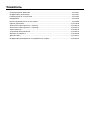 2
2
-
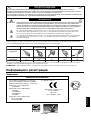 3
3
-
 4
4
-
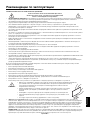 5
5
-
 6
6
-
 7
7
-
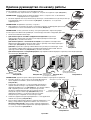 8
8
-
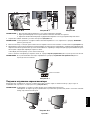 9
9
-
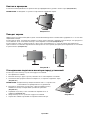 10
10
-
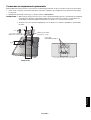 11
11
-
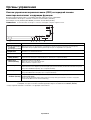 12
12
-
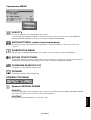 13
13
-
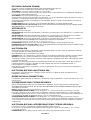 14
14
-
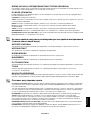 15
15
-
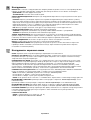 16
16
-
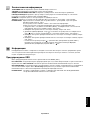 17
17
-
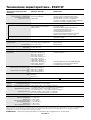 18
18
-
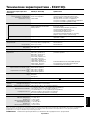 19
19
-
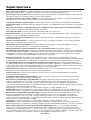 20
20
-
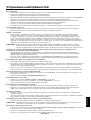 21
21
-
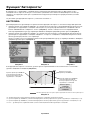 22
22
-
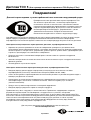 23
23
-
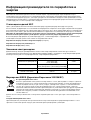 24
24
NEC EX231W Руководство пользователя
- Категория
- Телевизоры и мониторы
- Тип
- Руководство пользователя
- Это руководство также подходит для
Задайте вопрос, и я найду ответ в документе
Поиск информации в документе стал проще с помощью ИИ
Похожие модели бренда
-
NEC EX231W Руководство пользователя
-
NEC EA192M Руководство пользователя
-
NEC MultiSync E243WMi Инструкция по применению
-
NEC MultiSync® EA232WMi Руководство пользователя
-
NEC MultiSync® EX231W Инструкция по применению
-
NEC MultiSync® EA243WM Руководство пользователя
-
NEC P242W BK/BK Руководство пользователя